

60 % RABATT auf den EaseUS Disk Copy Pro-Gutscheincode
- Preis
- Plattform
Windows
- Lizenzplan
- Herunterladen
1. Was ist EaseUS Disk Copy?
EaseUS Disk Copy ist eine zuverlässige und effiziente Software zum Klonen von Datenträgern, die von EaseUS entwickelt wurde, einem renommierten Anbieter modernster Datenwiederherstellungs- und Speicherverwaltungslösungen. Diese 2007 eingeführte Software ermöglicht es Benutzern, eine gesamte Festplatte zu duplizieren, einschließlich des Master-Boot-Records, der Partitionen und der Daten. Mit seinen leistungsstarken Funktionen können Sie mühelos alle Inhalte von einer alten Festplatte oder SSD auf eine neue übertragen. Dieses fortschrittliche Tool ist besonders nützlich, wenn Sie Ihr Betriebssystem auf eine neue Festplatte mit größerer Kapazität, verbesserter Leistung oder schnelleren Geschwindigkeiten migrieren müssen. Mit EaseUS Disk Copy können Sie Ihre Festplatte einfach und schnell duplizieren und auf einem neuen System wiederverwenden.
2. Welche Funktionen bietet EaseUS Disk Copy?
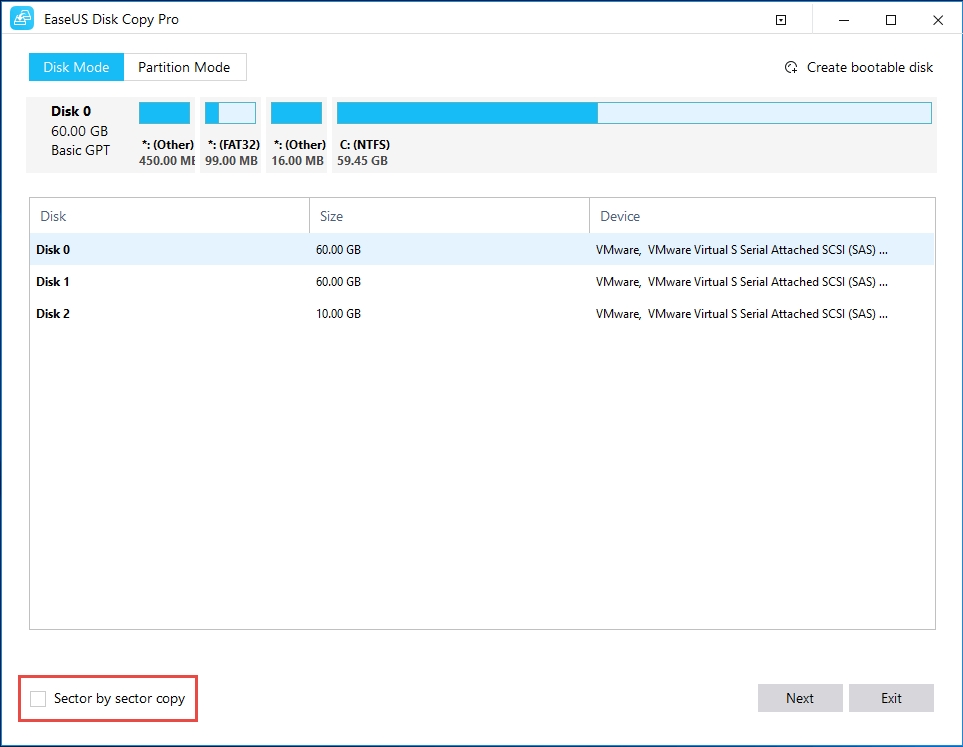
EaseUS Disk Copy verfügt über eine Reihe von Funktionen, die es zu einem vielseitigen und unverzichtbaren Tool zum Klonen von Festplatten und zur Datenverwaltung machen. Hier sind einige seiner Hauptmerkmale:
- Aktualisieren Sie Festplatten nahtlos : Auf Ihrem Computer ist nicht mehr genügend Speicherplatz vorhanden? EaseUS Disk Copy erleichtert das Upgrade auf eine neuere und größere Festplatte/SSD ohne Datenverlust. Es klont Dateien, Programme und das Betriebssystem und sorgt so für einen reibungslosen Übergang von einer Festplatte zur anderen.
- Problemlose Windows-Migration : Die Neuinstallation eines Betriebssystems ist zeitaufwändig und frustrierend. Mit EaseUS Disk Copy können Sie Ihre Windows 10/11-Installation problemlos von HDD auf SSD migrieren oder SSD auf M.2 SSD, SATA/M.2/NVMe-Typen klonen, ohne Probleme.
- Stellen Sie Daten von einer ausgefallenen Festplatte wieder her : Der Verlust von Daten aufgrund einer ausgefallenen oder toten Festplatte kann verheerende Folgen haben. Mit EaseUS Disk Copy können Sie jedoch ein Disk-Image des fehlerhaften Laufwerks erstellen und es auf ein neues, fehlerfreies Laufwerk übertragen, um eine vollständige Datenwiederherstellung sicherzustellen.
- Alte Festplatte/SSD auf neuen Computer klonen : Der Bau eines neuen PCs kann aufregend sein, aber die Neuinstallation aller Daten und des Betriebssystems auf dem neuen Computer kann zeitaufwändig sein. EaseUS Disk Copy vereinfacht den Vorgang, indem es Ihnen ermöglicht, alle Daten, Dateien und Betriebssysteme von der Festplatte Ihres alten Computers auf eine neue zu klonen.
- Übertragen Sie Daten zwischen Laufwerken : Müssen Sie Daten von einem Laufwerk auf ein anderes übertragen, können Ihren Computer aber nicht transportieren? Mit der Systemklonfunktion von EaseUS Disk Copy können Sie ein tragbares Windows-USB-Laufwerk für eine einfache Datenübertragung erstellen.
- Erstellen Sie vollständige Backups : Mit EaseUS Disk Copy können Sie Ihre Festplatte ganz einfach klonen, um sie als Backup zu verwenden. Sollte die Original-Festplatte ausfallen, können Sie diese sofort durch die Backup-Festplatte austauschen. Das spart Zeit und sorgt dafür, dass auf der Original-Festplatte alles wie gewohnt bleibt.
3. Wie funktioniert EaseUS Disk Copy?
- Wählen Sie eine Quellfestplatte: Starten Sie EaseUS Disk Copy und wählen Sie die Festplatte oder Partition aus, die Sie klonen möchten. Klicken Sie auf die Option „Sektor für Sektor“, wenn Sie eine Kopie auf Sektorebene durchführen möchten.
- Richten Sie eine Zielfestplatte ein: Nachdem Sie die Quellfestplatte ausgewählt haben, wählen Sie die Zielfestplatte aus, auf die Sie die Daten klonen möchten. Stellen Sie sicher, dass auf der Zielfestplatte genügend Speicherplatz für alle Daten der Quellfestplatte vorhanden ist.
- Klonen und Festplattenlayout bearbeiten: Nachdem Sie die Zielfestplatte ausgewählt haben, klicken Sie auf die Schaltfläche „Klonen“, um den Klonvorgang zu starten. Die Software kopiert automatisch alle Daten von der Quellfestplatte auf die Zielfestplatte. Sobald das Klonen abgeschlossen ist, können Sie die SSD optimieren oder das Festplattenlayout bearbeiten.
- SSD optimieren: Wenn Sie auf eine SSD klonen, wählen Sie die Option „Für SSD optimieren“, um sicherzustellen, dass die SSD für optimale Leistung richtig ausgerichtet ist.
- Festplattenlayout bearbeiten: Wenn Sie das Festplattenlayout bearbeiten möchten, klicken Sie auf die Schaltfläche „Festplattenlayout bearbeiten“. Dadurch können Sie die Größe von Partitionen ändern oder einer bestimmten Partition mehr Speicherplatz zuweisen. Sie können das Festplattenlayout auch unverändert lassen und auf die Schaltfläche „Fertig stellen“ klicken, um den Klonvorgang abzuschließen.
- Warten Sie, bis der Klonvorgang abgeschlossen ist: Sobald Sie die SSD optimiert oder das Festplattenlayout bearbeitet haben, klicken Sie auf die Schaltfläche „Weiter“, um den Klonvorgang zu starten. Dies kann je nach Größe der zu klonenden Datenträger einige Zeit dauern. Warten Sie, bis der Vorgang abgeschlossen ist, und überprüfen Sie dann, ob die geklonte Festplatte alle Daten der Quellfestplatte enthält.
4. Wie hoch sind die Preise für EaseUS Disk Copy?
Es werden drei Versionen angeboten: Pro, Technician und Server. Für den persönlichen Gebrauch können Sie einfach die Pro-Version wählen.
Ausführung |
Profi |
Techniker |
Trennen |
Preis |
19,9 $ |
89 $ |
699 $ |
5. Wie erhalte ich den EaseUS Disk Copy-Lizenzcode?
Möglicherweise können Sie einen Lizenzcode durch Werbeaktionen oder Werbegeschenke auf der EaseUS-Website oder auf Websites Dritter wie Apphut finden.
6. EaseUS Disk Copy-Alternativen
Auf dem Markt sind mehrere Softwareoptionen zum Klonen von Datenträgern erhältlich, die EaseUS Disk Copy ähneln. Einige davon umfassen:
Klonzilla : Diese Open-Source-Software zum Klonen von Datenträgern ist kostenlos erhältlich und bietet verschiedene Funktionen wie Datenträger-Imaging, Klonen von Datenträgern und Größenänderung von Partitionen.
Macrium Reflect : Diese Software zum Klonen von Datenträgern ist sowohl für den persönlichen als auch für den kommerziellen Gebrauch verfügbar und bietet Funktionen wie Datenträger-Imaging, Klonen von Datenträgern und Backup-Planung.
Acronis True Image : Diese Software zum Klonen von Datenträgern ist für den privaten und geschäftlichen Gebrauch verfügbar und bietet Funktionen wie Datenträger-Imaging, Klonen von Datenträgern und Cloud-Backup.
Ubackup : Diese Software zum Klonen von Datenträgern bietet kostenlose und kostenpflichtige Versionen sowie Funktionen wie Datenträger-Imaging, Klonen von Datenträgern und Systemsicherung.
7. EaseUS Disk Copy-Rezensionen
Unsere Bewertungen: 4,5/5
EaseUS Disk Copy ist ein gut gestaltetes und sehr einfach zu verwendendes Tool zum Klonen und Migrieren von Festplatten. Es sollte ideal für alle sein, die eine vorhandene Systemfestplatte schnell und einfach mit minimalem Aufwand auf eine neue Festplatte (oder ein neu installiertes SSD-Laufwerk) migrieren möchten Konfiguration erforderlich.
John D: „Ich habe EaseUS Disk Copy verwendet, um meine alte Festplatte auf eine neue SSD zu klonen, und der Vorgang war schnell und einfach.“ Die Software war benutzerfreundlich und ich brauchte kein technisches Fachwissen, um sie zum Laufen zu bringen. Der Klonvorgang verlief reibungslos und ich war in kürzester Zeit auf meiner neuen SSD einsatzbereit. Ich kann diese Software nur wärmstens empfehlen!“
Sarah T: „Ich hatte eine defekte Festplatte mit wichtigen Daten und musste alles auf eine neue Festplatte übertragen.“ EaseUS Disk Copy war ein Lebensretter! Mit der Software konnte ich ein Disk-Image des fehlerhaften Laufwerks erstellen und es ohne Datenverlust auf ein neues, fehlerfreies Laufwerk übertragen. Der Vorgang verlief schnell und effizient und ich konnte alle meine Daten problemlos wiederherstellen. Danke, EaseUS!â€
Mark S: „Ich verwende EaseUS Disk Copy nun schon seit mehreren Jahren und es hat mich nie im Stich gelassen.“ Ich habe es mehrmals zum Klonen meiner Festplatte verwendet und es verlief immer reibungslos. Die Software ist zuverlässig und einfach zu bedienen, und der Kundensupport ist erstklassig. Ich kann diese Software jedem wärmstens empfehlen, der nach einer effizienten Lösung zum Klonen von Datenträgern sucht.“
Bei einigen Links kann es sich um Affiliate-Links handeln, was bedeutet, dass wir möglicherweise eine Provision erhalten, ohne dass Ihnen zusätzliche Kosten entstehen. Schauen Sie sich unsere an Haftungsausschluss .



